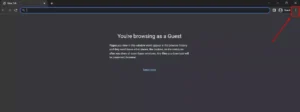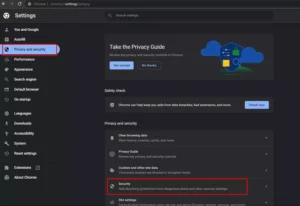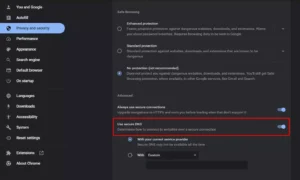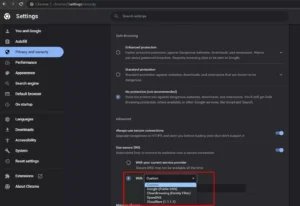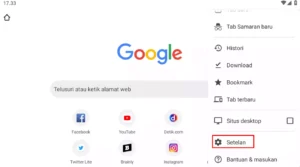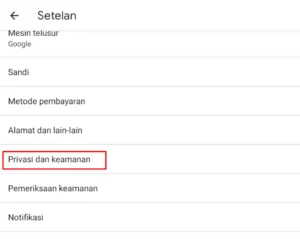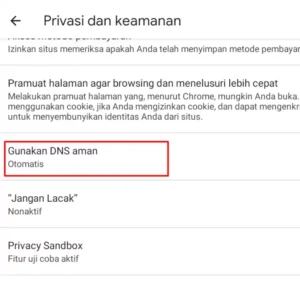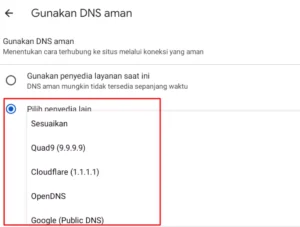2 menit
Domain Name System (DNS) merupakan sebuah penghubung domain ke IP address, namun juga bisa digunakan untuk mengamankan koneksi kalian di internet dengan menggunakan DNS browser terpercaya seperti Google, Cloudflare, OpenDNS, Quad9, dan sebagainya.
Pada umumnya, DNS browser atau biasa disebut DNS over HTTPS sudah tersedia di berbagai browser modern seperti Chrome, Edge, Firefox, Vivaldi, Opera, dan sebagainya.
Selain digunakan untuk mengamankan koneksi, nyatanya DNS over HTTPS ini juga bisa digunakan ketika kalian memiliki sebuah domain yang baru saja diarahkan ke IP tertentu, namun kalian mengalami error DNS_PROBE_FINISHED_NXDOMAIN ketika akses tanpa dengan jaringan standar, maka kalian bisa mencoba untuk menggunakan fitur DNS over HTTPS di browser.
Cara Menggunakan DNS Browser Chrome
Tergantung browser yang kalian gunakan, maka cara untuk mengaktifkan fitur DNS over HTTPS akan berbeda, namun biasanya lokasinya tetap sama, yaitu di pengaturan browser.
Selain itu, pastikan browser yang kalian gunakan tidak di manage oleh organisasi atau admin lain.
Menggunakan DNS over HTTPS Browser Chrome PC
- Buka browser Chrome PC kalian, kemudian klik menu Option dengan icon 3 titik yang ada disamping icon profil chrome, kemudian pilih menu Settings. Atau kalian bisa langsung menunjungi chrome://settings/ melalui address bar chrome
- Setelah berada di halaman Settings, cari dan buka halaman Privacy and Security > Security, atau kalian bisa langsung mengunjungi chrome://settings/security di address bar Chrome kalian
- Selanjutnya setelah kalian berada di halaman Security, scroll kebawah dan cari opsi Use secure DNS, kemudian aktifkan fitur tersebut
- Langkah terakhir untuk menggunakan DNS Cloudflare, Google, Quad9, OpenDNS, dan sebagainya, kalian perlu mengubah With your current service provider menjadi With: <pilihan DNS kalian, disarankan menggunakan Cloudflare>
- Sekarang browser kalian sudah menggunakan koneksi dengan DNS sesuai dengan yang kalian pilih.
Menggunakan DNS over HTTPS Browser Chrome Android
- Bukan browser Chrome di android kalian, kemudian buka halaman Setelan
- Selanjutnya buka opsi Privasi dan Keamanan
- Di halaman Privasi dan Keamanan, kalian bisa menemukan opsi Gunakan DNS aman. Buka saja opsi tersebut untuk mengubah DNS
- Pilih opsi Pilih penyedia lain pada halmaan Gunakan DNS aman
- Pilih penyedia DNS yang akan kalian gunakan, dan kalian berhasil menggunakan DNS pada browser chrome di android
Apabila kalian menggunakan browser selain Chrome namun berbasis Chromium seperti Microsoft Edge, Opera, dan sebagainya, maka letak pengaturannya akan sama seperti cara diatas.
Terima kasih telah berkunjung ke WPGan.com dan membaca Cara Menggunakan DNS Browser Chrome. Dapatkan saldo $100 di Vultr gratis untuk uji coba VPS dari [Halaman Ini]